


在使用Win11系统时,有时候您可能会遇到一个问题:当您尝试关闭计算机时,系统提示“结束程序”并强制您等待,无法直接关闭。这个问题可能让您感到困惑和烦恼,因为您希望能够快速地关闭计算机。不要担心!本文将为您提供解决方案,帮助您顺利关闭计算机,避免出现“结束程序”的提示。
具体方法如下:
1、首先,请点击鼠标右键,选择开始菜单,并打开“运行”。
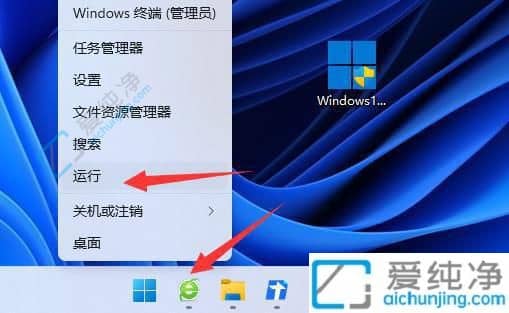
2、接下来,在弹出窗口中,输入“gpedit.msc”,并按下回车键,打开组策略编辑器。
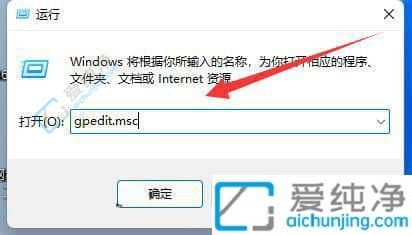
3、随后,在左侧菜单中,进入“管理模板”下的“系统”。
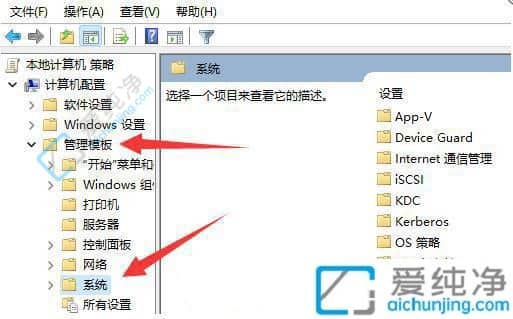
4、再次双击打开“关机选项”,进入设置页面。
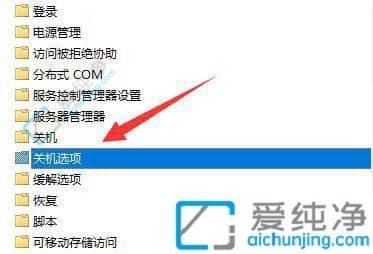
5、然后,双击右侧的“关闭会阻止或取消关机的应用程序的自动终止功能”,进一步进行配置。
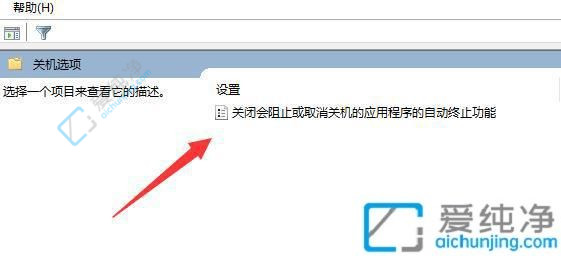
6、最后,将该选项更改为“已启用”,并保存您的更改。
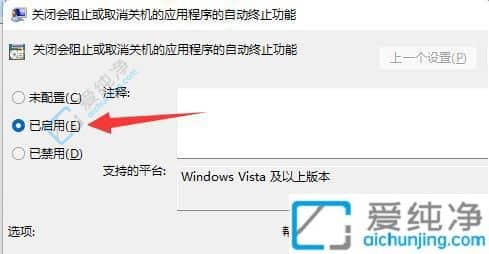
通过本文的指导,您现在已经了解到如何解决Win11中关机时出现“结束程序”的问题了。关闭计算机是日常使用计算机的最基本功能,确保您的计算机稳定、可靠地运行对于您的工作和生活至关重要。
| 留言与评论(共有 条评论) |